區域指定
利用該模式,可以在已掃描影像中指定要掃描/影印的區域或要消隱的區域。使用預覽螢幕上的編輯筆或控制面板上的數字鍵,最多可以指定四個區域。最多可以指定四個不同的區域。
須知 |
若要與「影像重複」模式一起使用「區域指定(顯現)」,首先指定「影像重複」模式,然後指定所需區域。僅可以指定一個區域。 若指定區域太小,即使色彩模式設定為[自動(彩色/黑白)],彩色原稿也可能以「黑白」模式掃描。 |
註釋 |
對於已儲存在郵件信箱中的影像,不能使用「區域指定」模式。只有在首次使用「郵件信箱」功能掃描影像時,才能使用該模式。 可以使用數字鍵修改用編輯筆指定的區域。 若使用編輯筆指定區域,則輸出影像可能無法準確地反映指定區域。若要準確地指定區域,請使用數字鍵輸入數值。 此模式只能用於將檔案儲存至「郵件信箱」。 |
使用編輯筆
可以使用編輯筆指定兩個不同類型的區域:矩形區域(兩點)和多邊形區域(至少四點)。
矩形區域
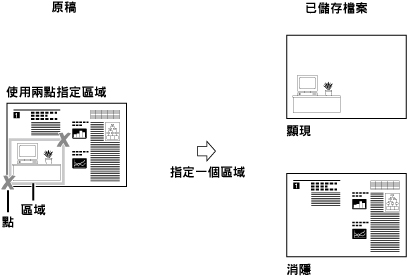
多邊形區域
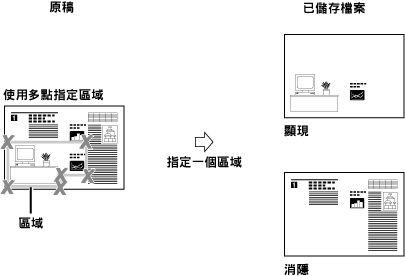
須知 |
一次僅可以指定一個多邊形區域。 不能同時指定矩形區域和多邊形區域。 若將原稿放入送稿機中,則無法使用編輯筆的「區域指定」模式掃描文件。 |
1.
按  →[掃描後儲存]→[郵件信箱]。
→[掃描後儲存]→[郵件信箱]。
 →[掃描後儲存]→[郵件信箱]。
→[掃描後儲存]→[郵件信箱]。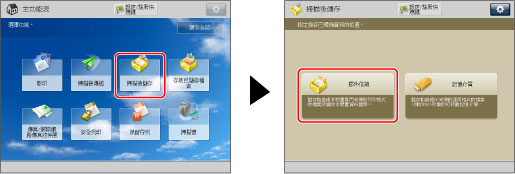
2.
選擇所需的「郵件信箱」→按[掃描]。
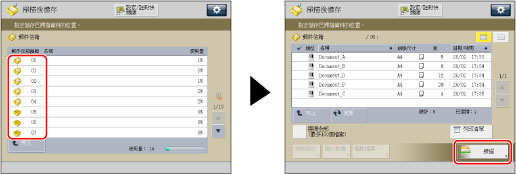
3.
按[選項]→[區域指定]。
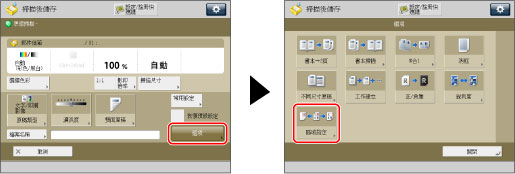
4.
按[筆輸入]。
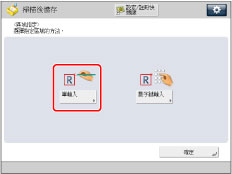
5.
按[開始掃描]。
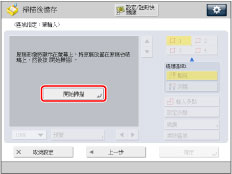
須知 |
請確保原稿放在原稿台玻璃上。 |
6.
使用編輯筆指定區域。
須知 |
不能同時指定矩形區域和多邊形區域。 |
註釋 |
若要清除上一個輸入的點,請按[刪除點]。(一旦指定了區域,[刪除點]就會變為[清除區域]。) 若要清除指定區域,請按[清除區域]。 若要縮放原稿的任何區域,請按縮放倍率下拉清單→選擇放大倍率→按[  ]、[ ]、[ ]、[ ]、[ ]或[ ]或[ ]顯示所需區域。 ]顯示所需區域。 |
用兩點指定矩形區域:
使用編輯筆指定兩個相對的點。
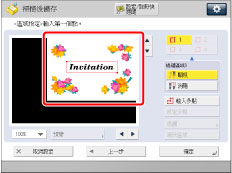
最多可以指定四個不同的區域。
用多點指定區域:
按[輸入多點]→用編輯筆指定區域。

指定最後一個點後,按[設定多點]。

最多可以指定10個點。
須知 |
若選擇[輸入多點],一次只能指定一個區域。 不能使用  - -  (數字鍵)修改透過選擇[輸入多點]指定的區域。 (數字鍵)修改透過選擇[輸入多點]指定的區域。 |
7.
選擇[顯現]或[消隱]。
每一個項目的詳細資訊顯示如下。
[顯現]: | 僅儲存指定區域中的內容而忽略原稿的其餘部分。 |
[消隱]: | 透過消隱指定區域中的內容儲存原稿。 |
若不同的區域要使用不同的設定,請按相應的區域鍵選擇區域→選擇[顯現]或[消隱]。
8.
按[預覽]→檢查指定區域→按[確定]。
註釋 |
若指定區域為矩形且要繼續指定其他區域,重複步驟6到8。已指定的區域會與新區域一起顯示。 若要修改用編輯筆指定的區域,請按[微調]→[選擇點]直到螢幕顯示要修改的點→按[  ]、[ ]、[ ]、[ ]、[ ]或[ ]或[ ]移動點→按[確定]→[預覽]檢查已修改的區域。 ]移動點→按[確定]→[預覽]檢查已修改的區域。 |
9.
按[確定]→[關閉]。
10.
按  。
。
 。
。若需要為多份原稿指定相同區域,從原稿台玻璃上取下原稿→將所有原稿放入送稿機→按  。
。
 。
。使用數字鍵
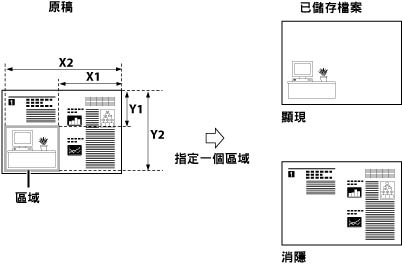
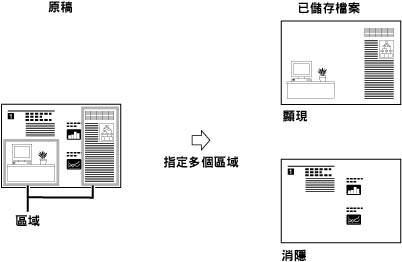
1.
按  →[掃描後儲存]→[郵件信箱]。
→[掃描後儲存]→[郵件信箱]。
 →[掃描後儲存]→[郵件信箱]。
→[掃描後儲存]→[郵件信箱]。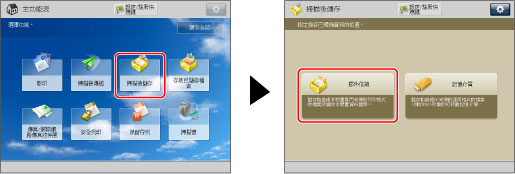
2.
選擇所需的「郵件信箱」→按[掃描]。
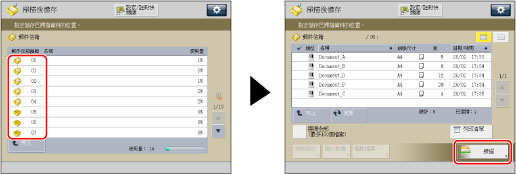
3.
按[選項]→[區域指定]。
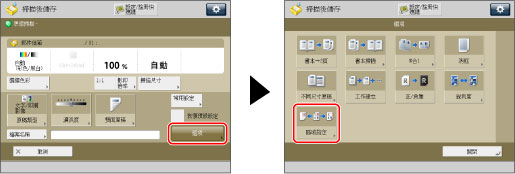
4.
按[數字鍵輸入]。
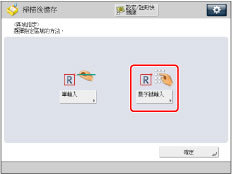
須知 |
執行下一步驟之前,必須手動測量要在原稿上指定的區域的尺寸和位置。 測量XY軸的數值時,務必從影像開始向外測量到原稿右邊緣,以及向上測量到原稿上邊緣。這些測量值提示本機器需要顯現的區域的尺寸和位置。 |
5.
按[X1]、[X2]、[Y1]和[Y2]→使用  -
-  (數字鍵)指定各測量值。
(數字鍵)指定各測量值。
 -
-  (數字鍵)指定各測量值。
(數字鍵)指定各測量值。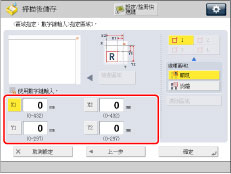
[X1]: | 區域右邊到原稿右邊緣的距離。 |
[X2]: | 區域左邊到原稿右邊緣的距離。 |
[Y1]: | 區域上邊到原稿上邊緣的距離。 |
[Y2]: | 區域下邊到原稿上邊緣的距離。 |
最多可以指定四個區域。
註釋 |
若要變更已輸入的數值,請按[X1]、[X2]、[Y1]或[Y2]→使用  - -  (數字鍵)輸入正確的數值。 (數字鍵)輸入正確的數值。若要檢查指定區域,請按[檢查區域]。 |
6.
透過消隱指定區域中的內容影印原稿。
每一個項目的詳細資訊顯示如下。
[顯現]: | 僅儲存指定區域中的內容而忽略原稿的其餘部分。 |
[消隱]: | 透過消隱指定區域中的內容儲存原稿。 |
註釋 |
若要繼續指定其他區域,請按區域鍵→重複步驟5。 若要重新指定區域,請按適當的區域鍵選擇區域。 若要清除指定區域,請按適當的區域鍵選擇區域→按[清除區域]。 若不同的區域要使用不同的設定,請按相應的區域鍵選擇區域→選擇[顯現]或[消隱]。 |
7.
按[確定]→[關閉]。
8.
按  。
。
 。
。